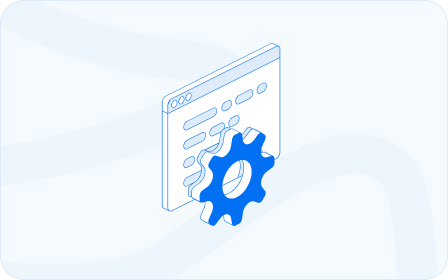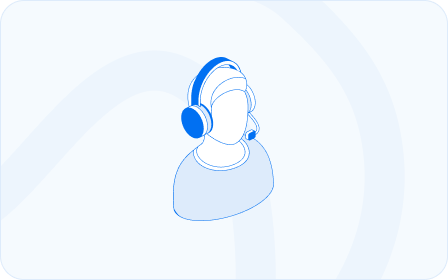أولاً: إعدادات الطباعة العامة: #
يتم تحديد مسافة الترويسة العليا والهامش السفلي لملفات PDF بالمليمتر حتى يتناسب مع الترويسة الخاصة بالمنشأة عند طباعة المستندات، وبإمكانك تحديد الملفات المسموح بطباعتها مثل مستندات المسودة، موافق عليها أو مدفوعة فقط، وبإمكانك تفعيل خيار إظهار شعار المنشأة في التقارير.
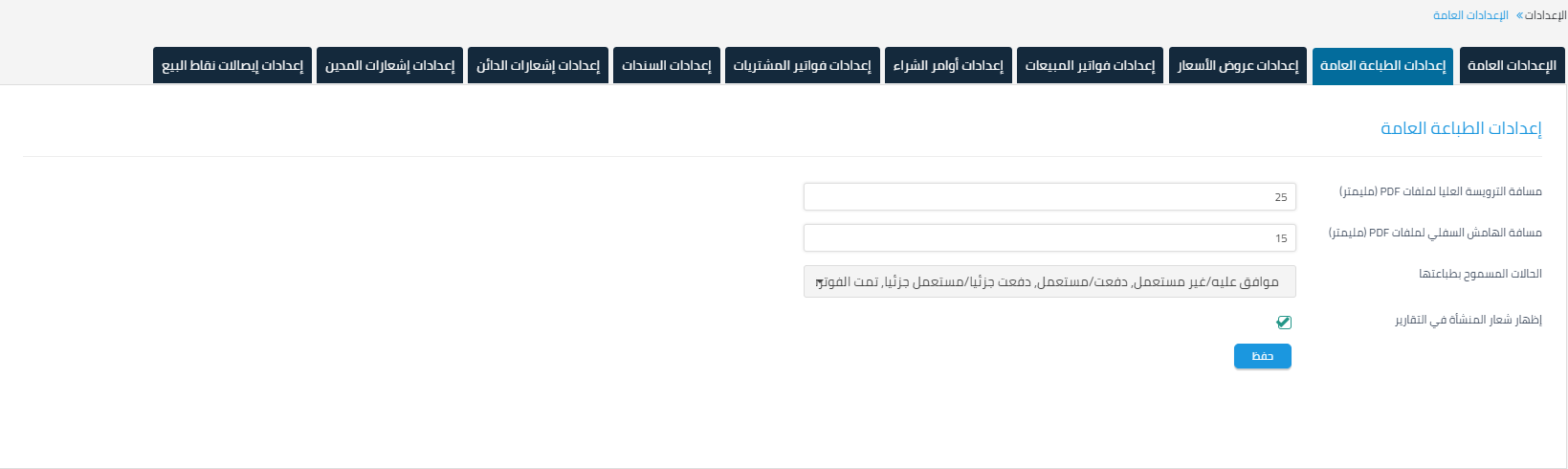
ثانيًا: إعدادات كلاً من: #
#
| عروض الأسعار |
|
| فواتير المبيعات |
|
| أوامر الشراء |
|
| فواتير المشتريات |
|
| السندات |
|
| إشعار المدين/ الدائن |
|
#
*ملاحظة:
- توحيد الملاحظات والأحكام والشروط لتظهر في كل مستند تجاري يتم تصميمه لتجدها جاهزة
عندما يتم إنشائه كما يمكن التغيير فيها عند إضافة كل مستند. - تحديد أيام تذكير العميل بالدفع: والمقصود أن العميل سوف يصله بريد إلكتروني يذكره بالدفع
قبل تاريخ الاستحقاق بالمدة التي يتم تحديدها. - خيار إرسال بريد إلكتروني تلقائي بعد إنشاء المستند التجاري.
- إظهار المنتجات الغير مخزنة والخدمات في سندات التسليم “لفواتير المبيعات والمشتريات”
- إظهار ضمان حسن التنفيذ في فواتير المبيعات عند تفعيل خيار : المنشأة لديها معاملات ضمان حسن التنفيذ
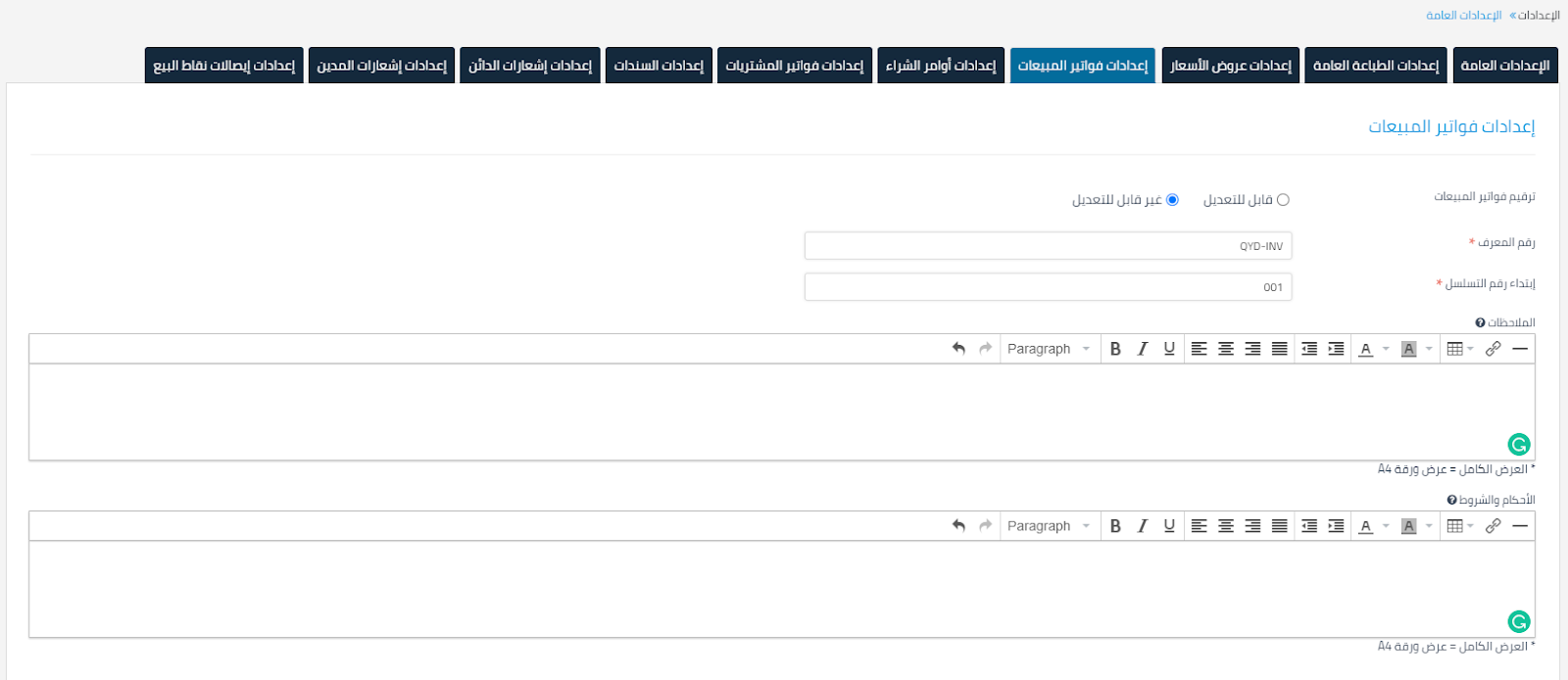
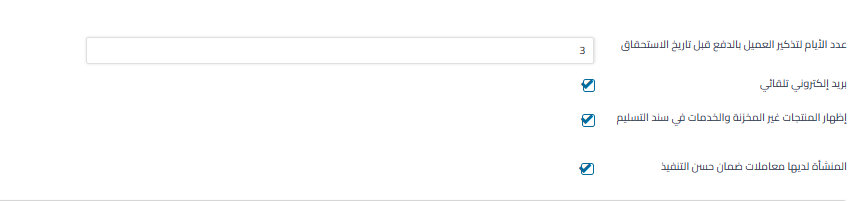
ثالثاً: إعدادات الطباعة للمستندات التجارية:
*سيتم عرض طريقة تصميم فواتير المبيعات لتطابق طريقة التصميم في جميع المستندات التجارية الأخرى:
- فواتير المشتريات.
- عروض الأسعار.
- أوامر الشراء.
- السندات.
- إشعار الدائن/المدين.
قبل الدخول في تفاصيل تصميم فواتير المبيعات يمكن الاعتماد على تصميم الفواتير التلقائي في قيود وذلك بالضغط على “استخدام التنسيق الافتراضي” كما يظهر في الصورة التالية. #
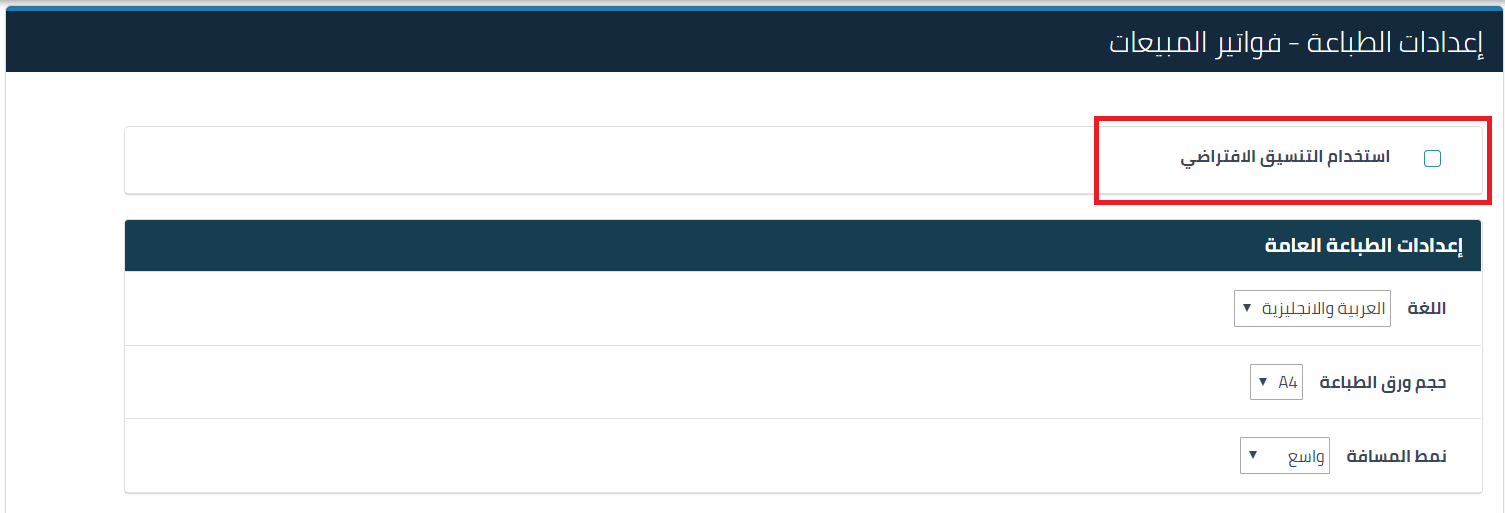
صورة الفاتورة باستخدام التنسيق الافتراضي وقبل إضافة أي تعديلات :
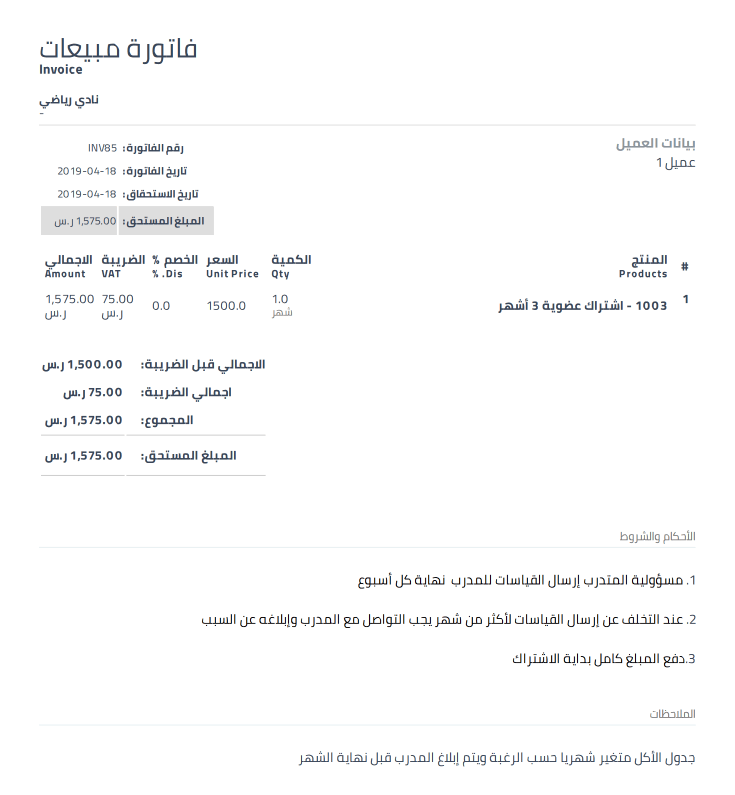 #
#
ولتغيير تصميم الفواتير، فمن خلال الخطوات التالية:
إعدادات الطباعة العامة:
- تحديد اللغة المعروضة في فاتورة المبيعات/المشتريات باختيار اللغة الإنجليزية أو اللغة العربية أو أن تشمل على اللغتين في آن معاً.
- حجم ورق الطباعة (A4, A5) يمكن الاختيار بين الحجمين المختلفين لطباعة فاتورة المبيعات/المشتريات.
- نمط المسافة لاختيار طريقة عرض البيانات في صفوف المستند بشكل مضغوط أو بشكل واسع.
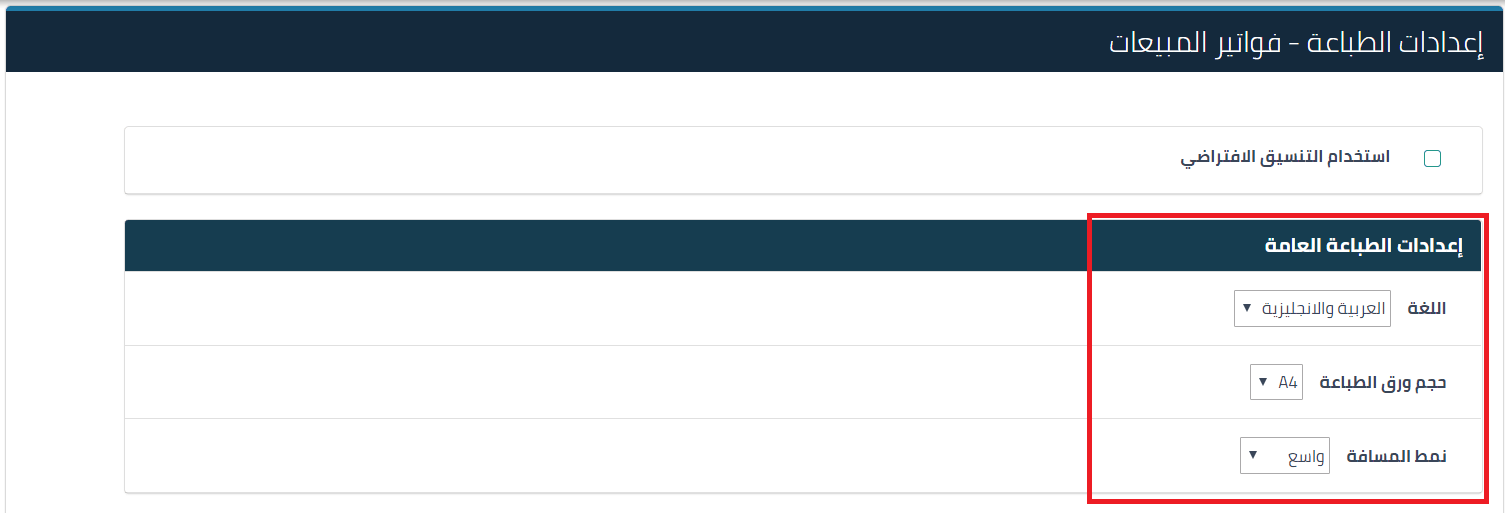
رأس الصفحة
توجد عدة طرق متاحة لتصميم رأس الصفحة:
- يمكن الاعتماد على الشكل الافتراضي الجديد وإدخال بعض الإضافات عليه.
- يمكن حذف الشكل الإفتراضي الجديد بالكامل وإدخال البيانات حسب الرغبة.
- يمكن العودة للشكل الافتراضي الجديد بعد حذفه بالضغط على “الإعادة إلى النسخة الإفتراضية”.
- الشكل الافتراضي: هو تصميم نصف مجهز للفواتير بحيث يتم الإكمال عليه بتحديد
البيانات التي يتم عرضها في الفواتير؛ ليسهل طريقة تصميم الفواتير.
الصورة التالية تعرض الشكل الافتراضي لفواتير المبيعات/المشتريات :
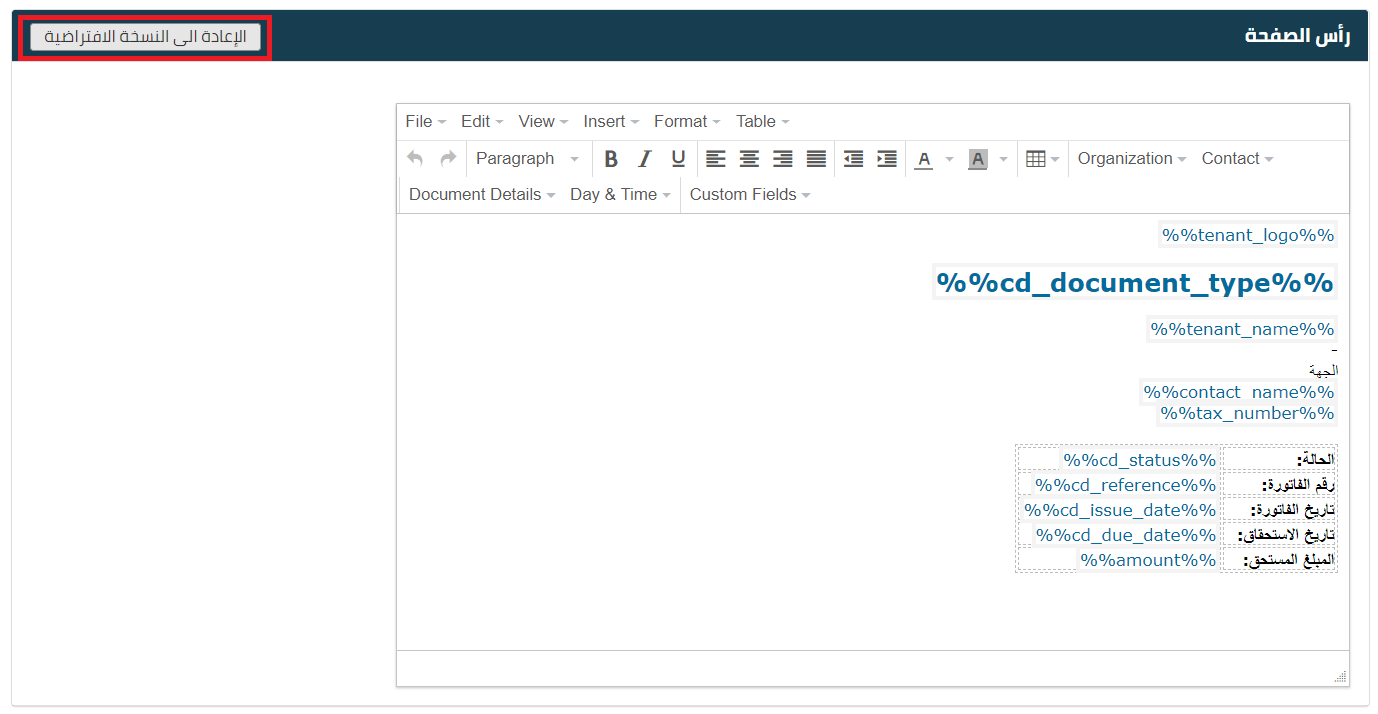
مكونات رأس الصفحة:
- شريط المهام.
- شريط أدوات التنسيق: لخيارات التنسيق العامة للفاتورة.
- شريط القوائم لتحديد البيانات التي تظهر تلقائياً بمجرد اختيارها في جميع فواتير المبيعات/المشتريات وهي في أربع قوائم منسدلة:
-
- المنشأة
- الجهة
- تفاصيل المستند
- اليوم والوقت
- الحقول الإضافية
* يتم عرض البيانات بعد اختيارها بشكل تلقائي في فواتير المبيعات بالبيانات المناسبة لكل فاتورة.
1.القائمة المنسدلة (المنشأة) لتعرض ما يتم اختياره من بيانات منشأتك في فاتورة المبيعات/المشتريات، توجد هذه البيانات في صفحة الإعدادات العامة بشكل مسبق.
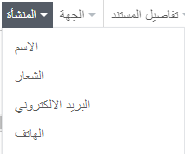
| اسم المنشأة | %%tenant_name%% |
| شعار المنشأة | %%tenant_logo%% |
| البريد الإلكتروني للمنشأة | %%tenant_email%% |
| رقم التواصل للمنشأة | %%tenant_contact_number%% |
2.القائمة المنسدلة (الجهة) لتعرض ما يتم اختياره من بيانات العملاء والموردين في فواتير المبيعات/المشتريات
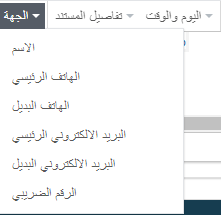
| رقم التواصل مع العميل/ المورد | %%contact_name%% |
| رقم الاتصال الأساسي | %%contact_phone_primary%% |
| رقم الاتصال الثاني | %%contact_phone_secondary%% |
| البريد الإلكتروني الأساسي | %%contact_email_primary%% |
| البريد الإلكتروني الثاني | %%contact_email_secondary%% |
| الرقم الضريبي للمورد وللعميل إن وجد | %%tax_number%% |
3.القائمة المنسدلة ( تفاصيل المستند ) لتعرض ما يتم اختياره من تفاصيل فاتورة المبيعات/المشتريات أوعروض الأسعار/ أوامر الشراء
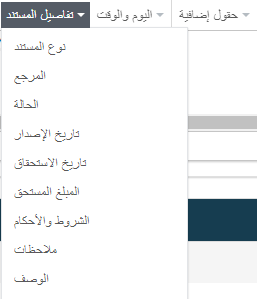
| نوع المستند التجاري | %%cd_document_type%% |
| رقم المرجع للمستند | %%cd_reference%% |
| حالة المستند | %%cd_status%% |
| تاريخ المستند | %%cd_issue_date%% |
| تاريخ الاستحقاق | %%cd_due_date%% |
| المبلغ المستحق | %%cd_due_amount%% |
| الأحكام والشروط | %%cd_terms_conditions%% |
| الملاحظات | %%cd_notes%% |
4.القائمة المنسدلة ( اليوم والوقت ) لتعرض ما يتم اختياره من الوقت الزمن في فاتورة المبيعات/المشتريات.
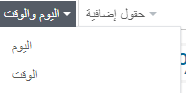
| اليوم | %%day%% |
| الوقت | %%time%% |
5. القائمة المنسدلة (الحقول الإضافية) لتعرض قائمة لجميع الحقول الإضافية التي تم إضافتها على قيود.
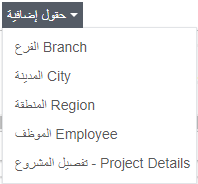
الأعمدة المعروضة
وذلك بوضع علامة “صح” أمام البيانات التي ترغب بظهورها في فاتورة المبيعات/المشتريات، وتشمل هذه البيانات:
1- الصفوف
- رقم الصف
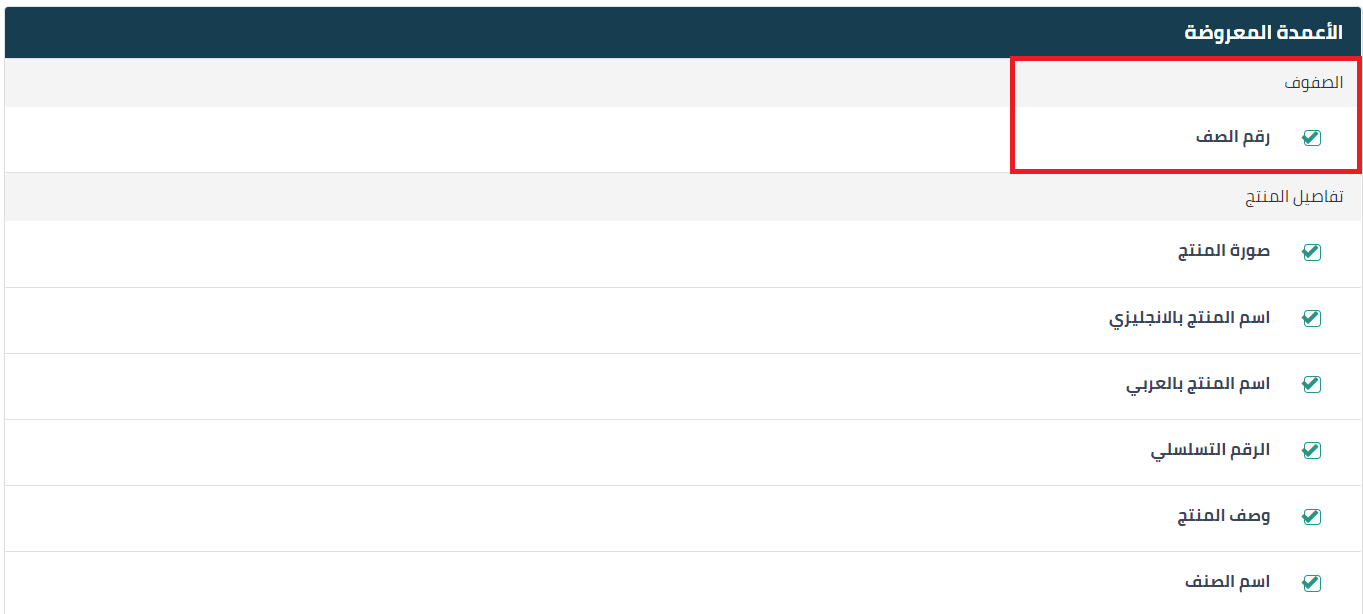
2- تفاصيل المنتج
- صورة المنتج
- اسم المنتج بالإنجليزي
- اسم المنتج بالعربي
- الرقم التسلسلي للفاتورة
- وصف المنتج
- اسم الصنف

2- تفاصيل الوحدة
- الكمية
- نوع الوحدة
- سعر الوحدة
- المدينة
- اسم الموقع

3- التفاصيل المالية:
- الضريبة: للتحكم في وجود خانة للضريبة أو عدم وجودها في حال لم يكن لديك ضريبة.
- الخصم.
- المجموع.
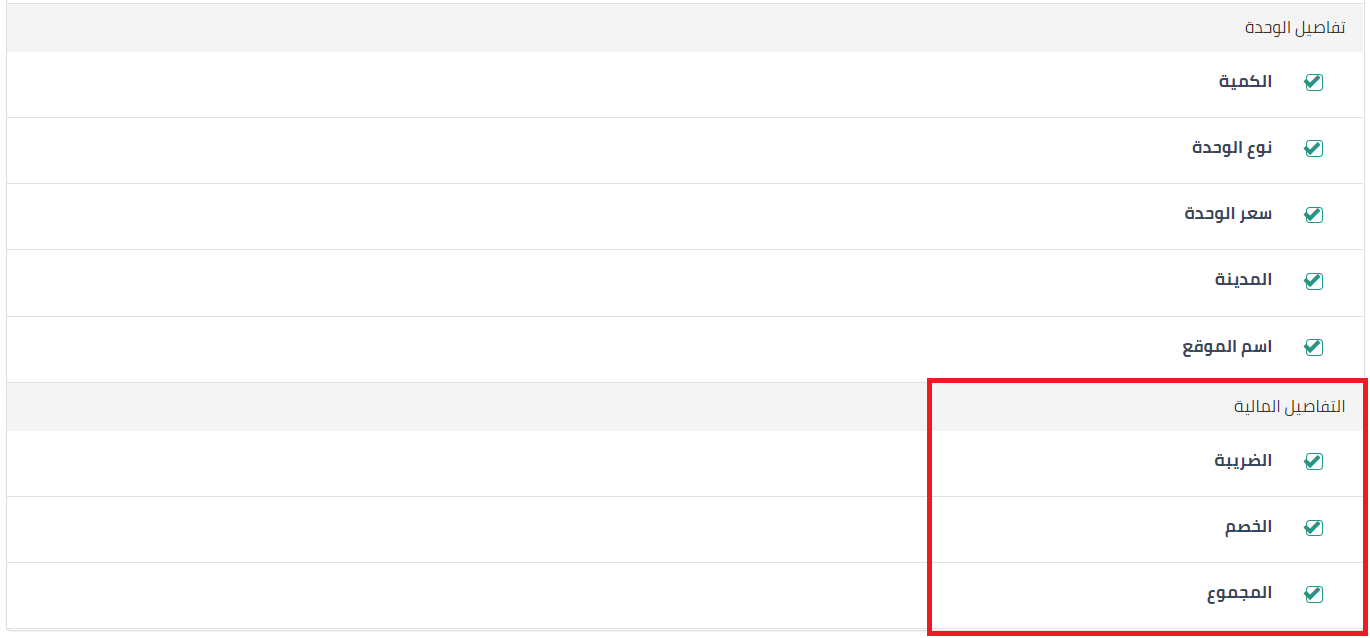
أسفل الصفحة
يتم العمل عليها مثل رأس الصفحة وغالباً ما يتم تحديد (الملاحظات والأحكام والشروط) في أسفل الفاتورة
*ملاحظة: الملاحظات والأحكام والشروط تؤخذ من الملاحظات والأحكام والشروط المدخلة في صفحة الإعدادات،
إلا إذا تم تحديد ملاحظات وأحكام وشروط أخرى داخل المستند عند إنشائه لتظهر التي تم تحديدها داخل المستند.
إضافة الختم والتوقيع الإلكتروني:
يتم نسخ صور الختم والتوقيع الإلكتروني من برنامج Paint ولصقها مع تعديل الحجم والمحاذاة
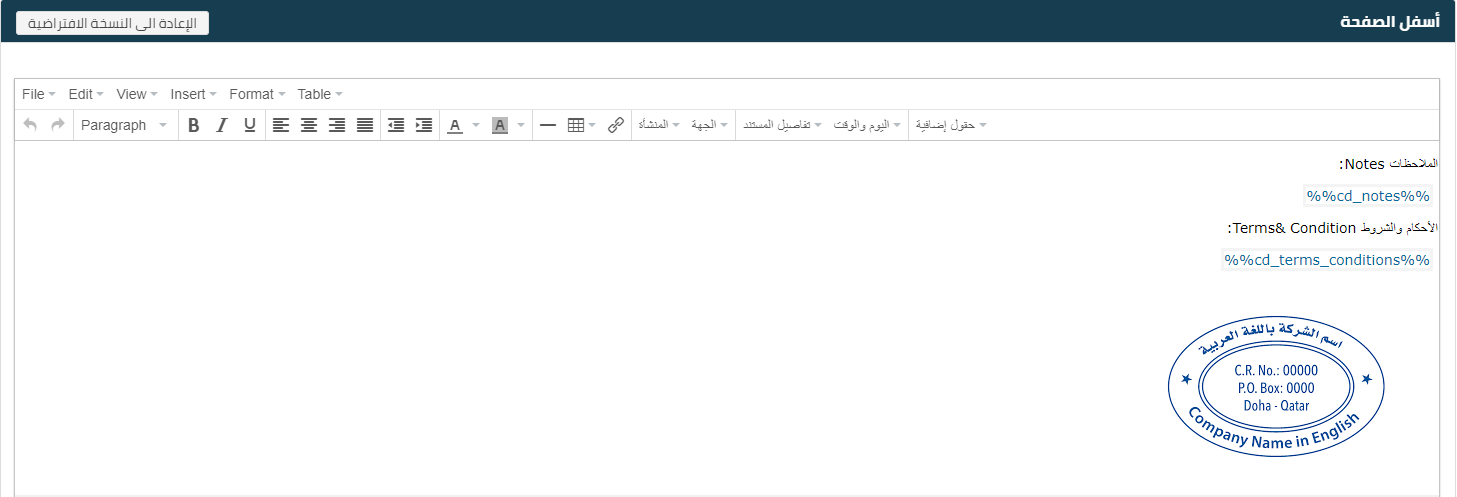
- يتم حفظ التغييرات لتكون في كل فواتير المبيعات/المشتريات بالضغط على “حفظ”.
- للاطلاع على النموذج بعد حفظه يتم الضغط على “تحميل النموذج”.